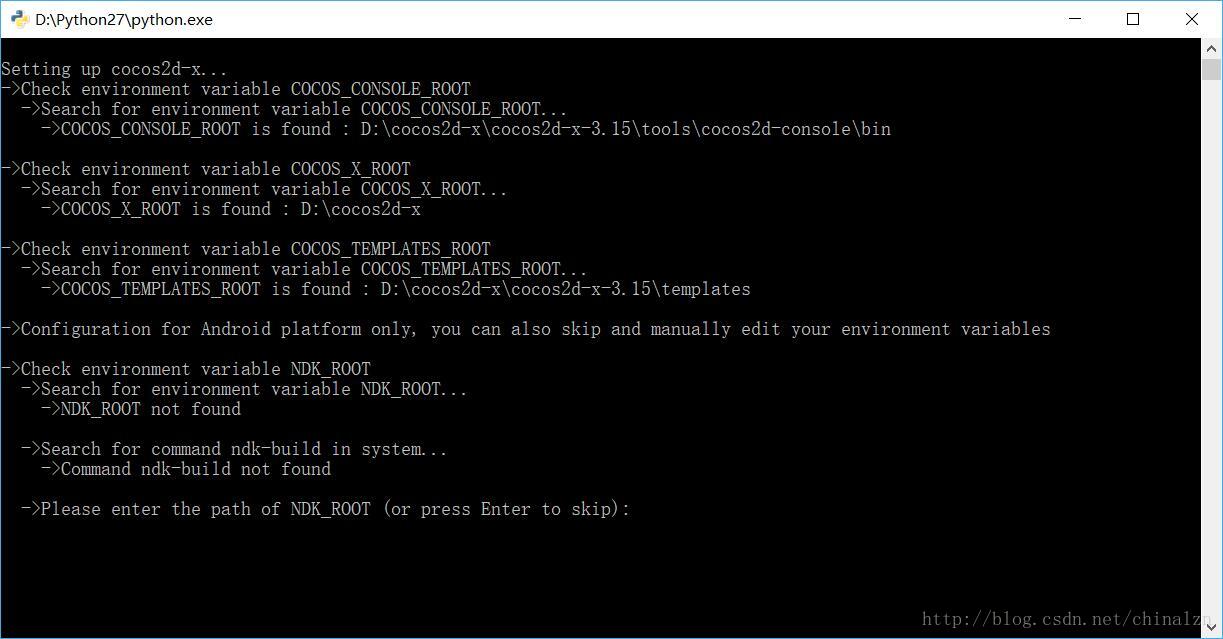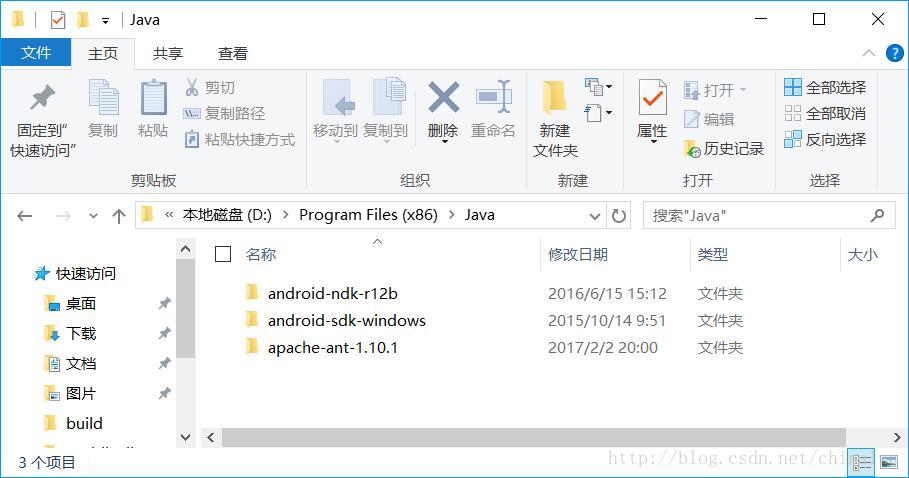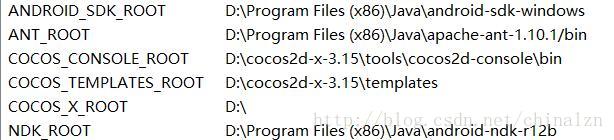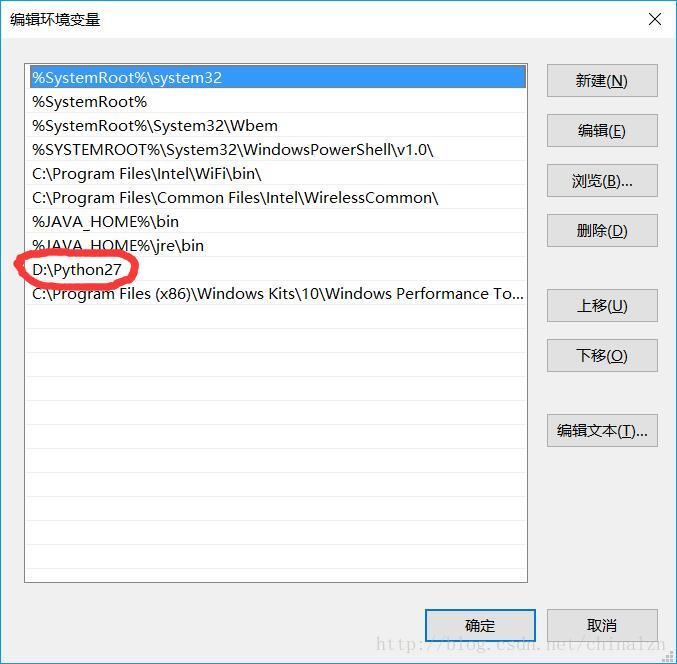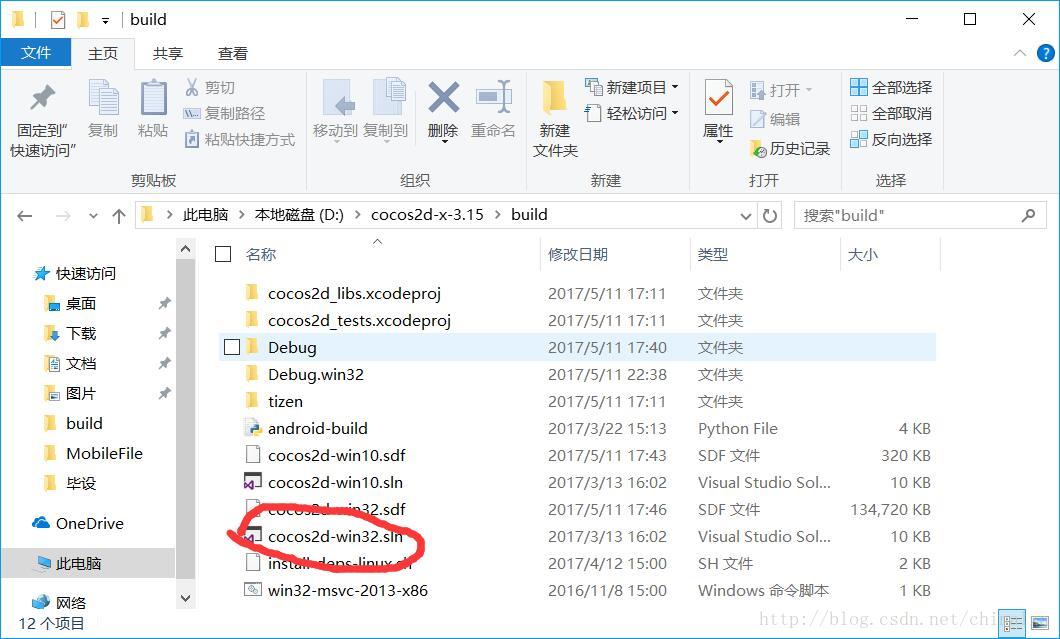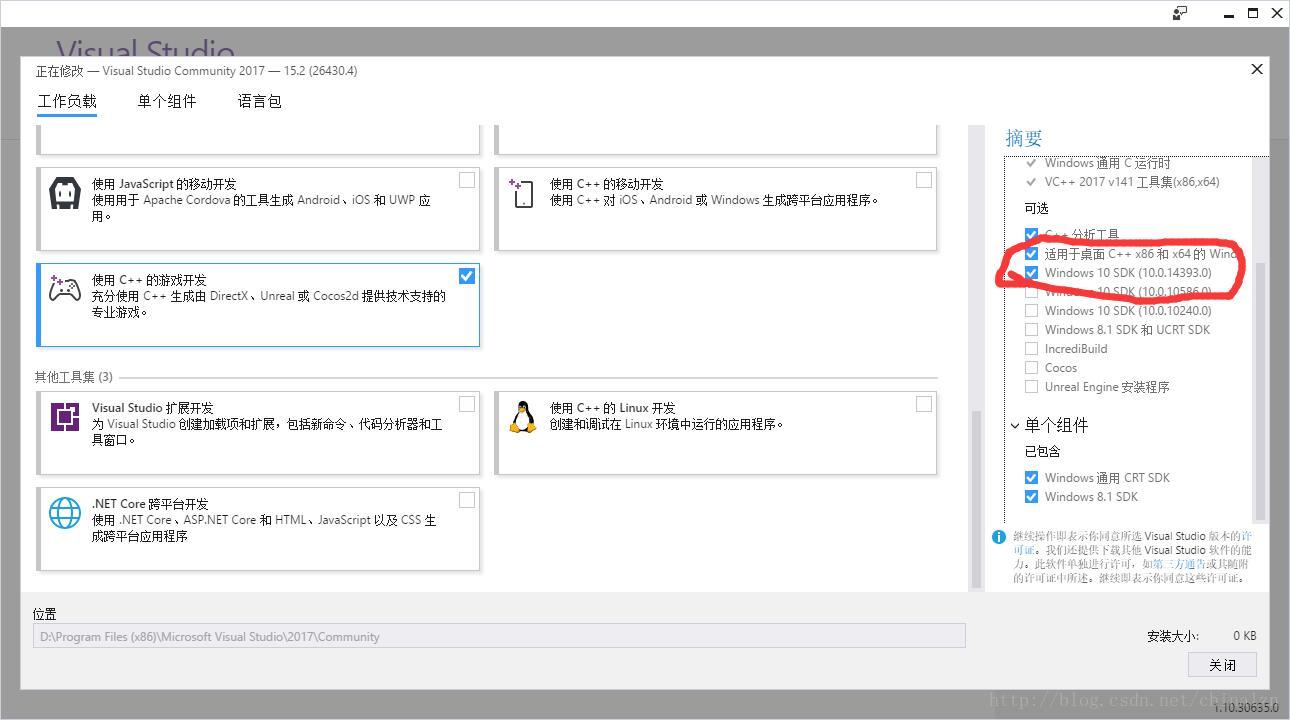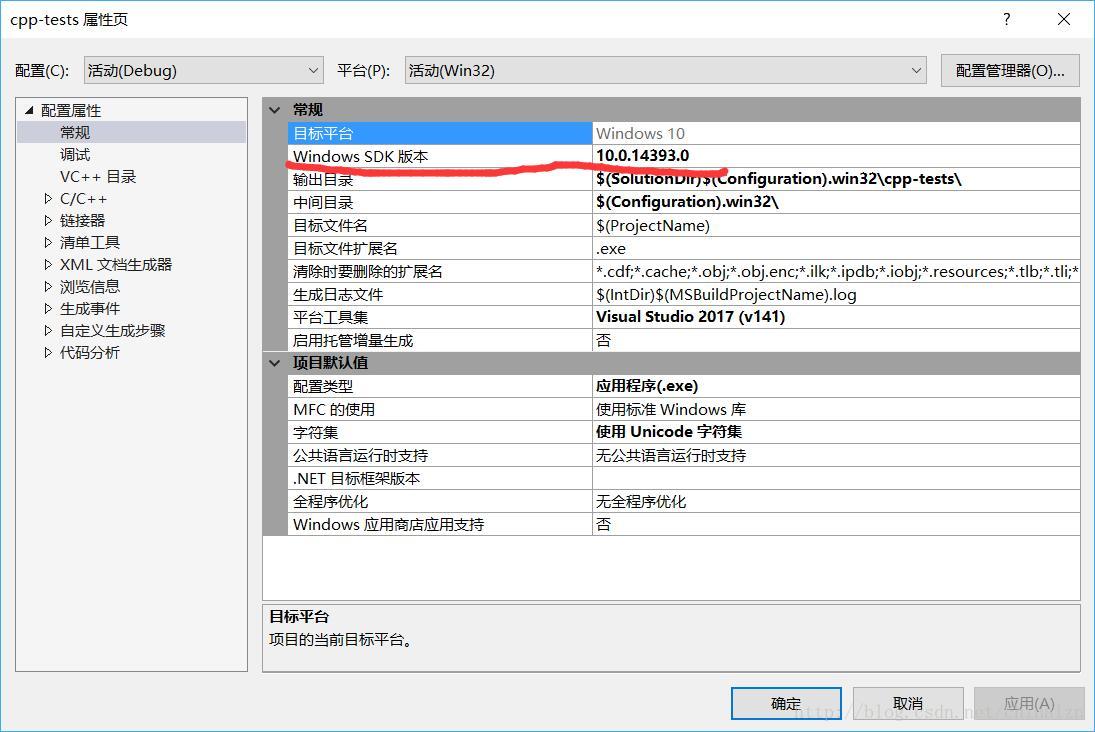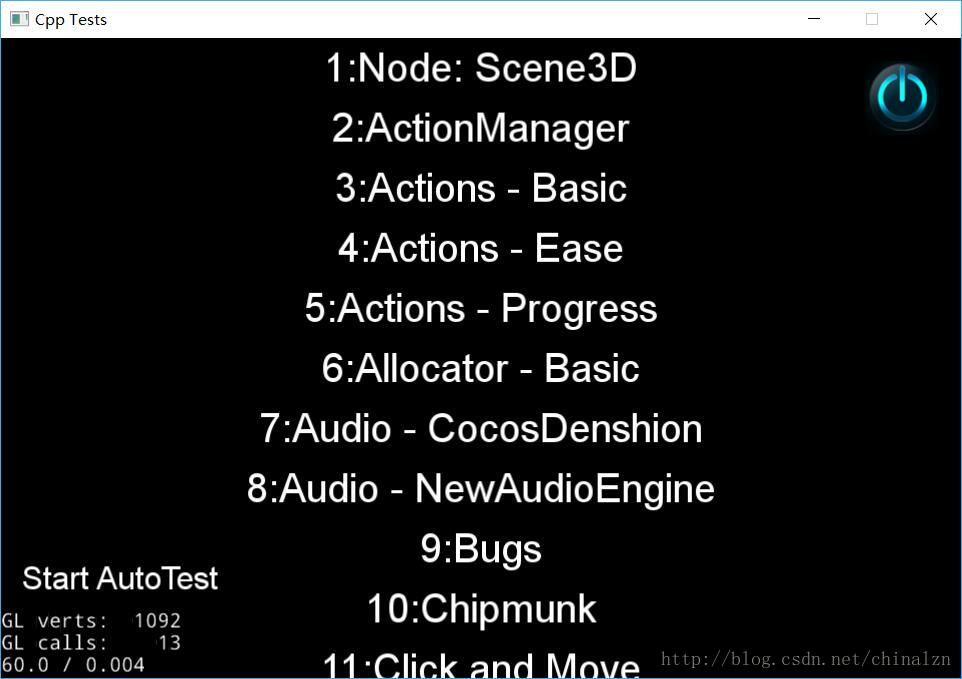cocos2d-x安裝與配置
最近需要用到cocos2d-x環境,便想著在我這臺比較破的電腦上安裝。安裝過程真的是一波三折。在網上找的教程都是比較老的了,心想也沒辦法了,就按照這個先這麼裝吧!於是我就先下了coco2d-x-3.15,然後運行了裡面的setup.py,發現少了ANT、NDK、SDK,這三者是後期需要安卓環境的情況下才需要的,但我需要啊,只好去下載了。
百度搜索這三個東西,下載好後直接解壓到同一個目錄下以方便管理。
都搞定後,按照下圖所示,把需要的目錄複製到剛剛開啟的setup.py裡,回車就好了。如果後期不需要安卓環境,直接回車就好。
cocos2d-x的執行需要python環境,所以我們還需要裝個python。去python官網下個python2.x的版本就好,裝好後記得在系統環境變數里加上python的根目錄,不然不算裝好。
安裝完後需要IDE,目前來說windows平臺支援cocos2d-x比較好的就是visual stdio了,看著很多人都在說只有vs2012能用,其他或多或少都會出現問題。我選擇了相信,千辛萬苦地裝上了vs2012。開啟cocos2d-x的build資料夾,找到cocos2d-win32.sln這個檔案,雙擊,用vs2012開啟。
然鵝,問題出現了。第一次編譯這個軟體的速度非常的慢,也怪我的CPU不是特別好,畢竟很久之前買的電腦了。而且出現了非常非常非常多的錯誤。(錯誤忘記截圖了囧)。百度了一天都沒有找到合適的解決辦法,後來谷歌了一篇win10下vs2017的cocos2d-x的環境配置,裡面提到了要把cpp-test設定為啟動項,然後更改它的Windows SDK。再沒有找到其他解決方法的情況下,只好含淚解除安裝vs2012,眾所周知vs是非常難解除安裝的,解除安裝方法寫在另一篇文章裡了。
接著我就去微軟官網下載了vs2017的安裝器。由於不需要什麼特別牛逼的功能,我就選了一個免費的社群版。在選擇需要安裝的內容時,還真的有一個windows SDK的東西!趕緊打個勾。
另外,記住這個SDK的編號,後面可能需要用上。安裝好後,按照前面的步驟開啟那個檔案。之後把cpp-test設定為啟動項。完了後再開啟屬性,把sdk改成剛剛我們下的那個sdk。
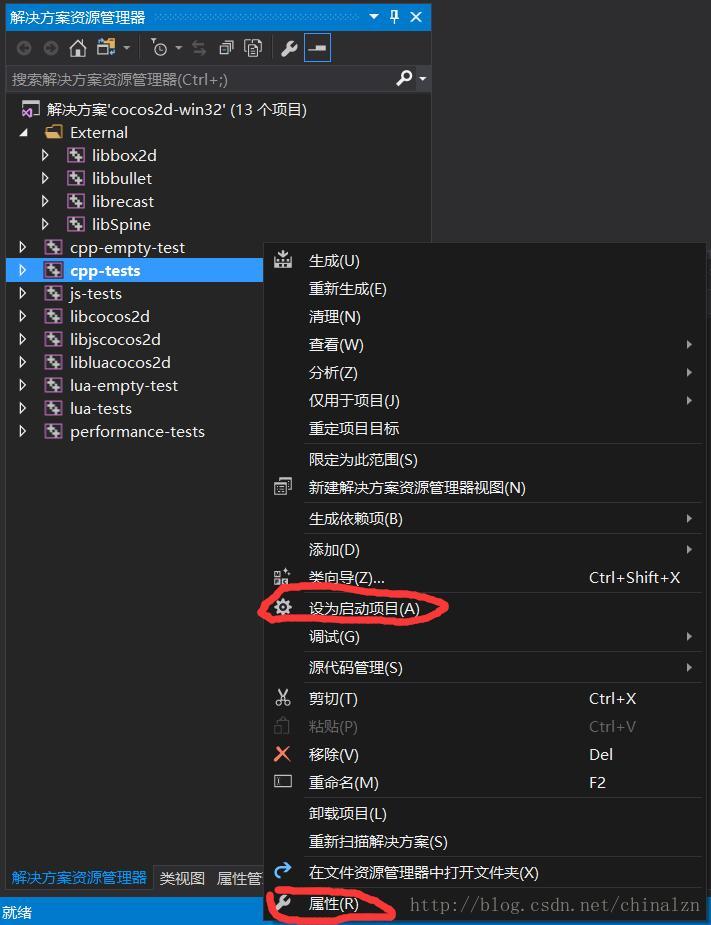
然後再編譯,就只剩下warning和note了!雖然速度依舊非常慢,但最終的結果還是出來了。非常開心。哈哈。
當然,如果要自己生成一個新的工程,開啟cocos2d-x的tools裡的cocos2d-console,把cmd跳轉到該目錄下,輸入cocos new<專案名稱> -p <包名> -l -d <專案所在目錄>,例如,建立一個名為test的專案:
cocos new myGame -p com.cocos2dx.org -d D:\cocosProj -l cpp
如果不指定專案的所在目錄,則預設在bin目錄的子目錄中建立專案。
建立成功之後命令提示符視窗將顯示專案成功建立的資訊,如上圖所示,同時在bin目錄下也會產生一個test專案:
我們開啟test專案看下里面的內容:
Class:該檔案包括由Cocos2dx實現的遊戲程式碼
cocos2d:該資料夾包括Cocos2dx庫程式碼
pro.android:該檔案包含Android專案檔案
pro.ios_mac:該檔案包含iOS,MAc專案檔案
pro.linux:該檔案包含Linux專案檔案
pro.win32:該檔案包含Windows專案檔案
proj.wp8_xaml:該檔案包含Windows Phone專案檔案
Resources:該檔案包含資原始檔
使用cocos2d-x開發遊戲時,遊戲原始碼位於Class資料夾,影象等資原始檔複製到Resources資料夾即可。
結果出來了,那到這裡就結束啦!